编辑:秩名2021-04-16 09:35:02
相信大家都发现了火狐浏览器在最新版本中取消了禁止更新的选项,但如果用户没有选择自动安装更新的话,每次打开浏览器还是会出现提示我们下载安装的窗口,十分让人心烦。那火狐浏览器怎么取消更新提醒?一起来看看吧!

1、首先我们打开火狐浏览器,如下图所示每次打开火狐浏览器时右上角都会显示一个更新提示窗口;
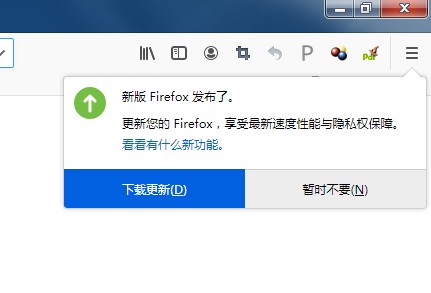
2、现在我们先关闭火狐浏览器,然后在桌面使用鼠标右键单击火狐浏览器选择“打开文件位置”;

3、这时我们就进入了火狐浏览器的安装目录,在该目录中依次打开“defaults”-“pref”目录,找到“channel-prefs.js”文件,使用鼠标右键单击该文件,然后选择“用记事本打开该文件”;

4、使用记事本打开该文件后可以在文档的末尾看到pref("app.update.channel", "release");这一段代码,将其修改为pref("app.update.channel", "");
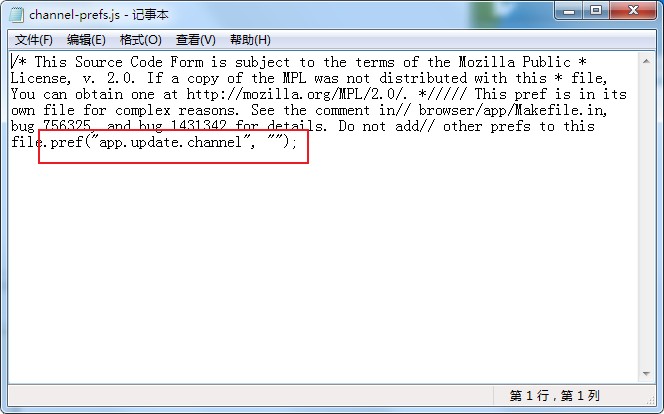
5、完成上面的更改后使用“Ctrl+S”保存并关闭该文档,这时再次打开火狐浏览器就不会再弹出更新提示窗口了。

今天是不是又学会了一个小技巧呢?想要获得更多最新资讯就来IE浏览器中文网站,这里有简单易懂的软件教程、令人耳目一新的游戏玩法这里统统都有,不妨看看噢!